पिछले कुछ वर्षों में, पीसी गेम में माइक्रोसॉफ्ट एक्सबॉक्स और सोनी प्लेस्टेशन नियंत्रकों दोनों के लिए देशी नियंत्रक समर्थन की ओर एक बदलाव आया है। हालाँकि, कई पुराने पीसी गेम, साथ ही साथ इनमें से कई नए शीर्षकों में PlayStation 4 या 5 नियंत्रकों के लिए समर्थन नहीं है। सौभाग्य से, एक उपकरण है जिसका उपयोग गेमर्स स्वयं इस समर्थन को जोड़ने के लिए कर सकते हैं।
बेस्ट बैटरी लाइफ वाला स्मार्टफोन 2016दिन का मेकअप वीडियो
पूर्ण संगतता के लिए नियंत्रक अनुकरण
DS4Windows एक ओपन-सोर्स इनपुट मैपर और वर्चुअल एमुलेटर है जिसे विंडोज 10 और 11 दोनों में PlayStation कंट्रोलर सपोर्ट को जोड़ने के लिए डिज़ाइन किया गया है। यह आपके PS4 या PS5 कंट्रोलर को Xbox कॉन्फ़िगरेशन में रीमैप करके काम करता है, जिससे आपके पीसी को यह विश्वास हो जाता है कि इसके बजाय एक Xbox कंट्रोलर प्लग इन है। उन खेलों के लिए बॉक्स से बाहर काम करना जिनमें मूल Xbox नियंत्रक समर्थन है।
यदि आप कोई ऐसा गेम खेल रहे हैं जिसमें नियंत्रक का समर्थन नहीं है, तो सॉफ़्टवेयर को सीधे कीबोर्ड री-मैपर के रूप में कॉन्फ़िगर किया जा सकता है, जिससे आप अपने पुस्तकालय में प्रत्येक पीसी गेम के लिए अपने PS4 और PS5 नियंत्रकों का उपयोग कर सकते हैं। यदि आप स्टीम को अपनी प्राथमिक गेम लाइब्रेरी के रूप में उपयोग कर रहे हैं, तो हमने पहले कवर किया है स्टीम के बिग पिक्चर मोड में कंसोल कंट्रोलर का उपयोग कैसे करें .
आरंभ करने के लिए, DS4Windows डाउनलोड करें और आसान पहुँच के लिए .zip फ़ाइल को अपने डेस्कटॉप पर निकालें।

निकाले गए फ़ोल्डर के भीतर, चलाएँ DS4Windows.exe सॉफ्टवेयर खोलने के लिए आवेदन। यदि आप पहली बार सॉफ़्टवेयर चला रहे हैं, तो आप चुन सकते हैं कि क्या आप चाहते हैं कि एप्लिकेशन डेटा आपके उपयोगकर्ता के डेटा में सहेजा जाए एप्लिकेशन आंकड़ा फ़ोल्डर या कार्यक्रम यदि आप पोर्टेबल इंस्टॉलेशन पसंद करते हैं तो फ़ोल्डर एप्लिकेशन में है।
DS4Windows स्थापना
यह सुनिश्चित करने के लिए कि आपने एप्लिकेशन को सही तरीके से सेट किया है, नई विंडो में दिए गए निर्देशों का पालन करें। का उपयोग करके प्रारंभ करें ViGEmBus ड्राइवर स्थापित करें क्योंकि यह एप्लिकेशन के सही ढंग से काम करने के लिए आवश्यक है।
इस ड्राइवर के स्थापित होने के बाद, आपको इसे स्थापित करने की आवश्यकता हो सकती है 360 ड्राइवर यदि आप विंडोज 7 का उपयोग कर रहे हैं। अब समय आ गया है कि अपने PS4 या PS5 कंट्रोलर को अपने पीसी में प्लग करें, या तो अपने माइक्रो-यूएसबी/यूएसबी-सी केबल के माध्यम से, या यदि आपके पीसी में ब्लूटूथ सपोर्ट है तो ब्लूटूथ।
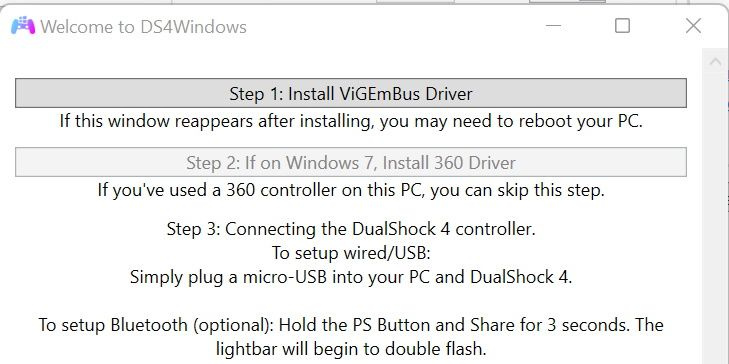
अगला चरण वैकल्पिक है लेकिन अत्यधिक अनुशंसित है और वह है हाइडहाइड ड्राइवर स्थापित करें . यह आपके सिस्टम को आपके सिस्टम पर चल रहे अन्य ऐप्स से PS4 या PS5 कंट्रोलर को छिपाने की अनुमति देगा ताकि यह सुनिश्चित हो सके कि आपके पास डबल इनपुट (भौतिक और एमुलेटेड कंट्रोलर दोनों से) नहीं है।
अंतिम, वैकल्पिक चरण है FakerInput ड्राइवर स्थापित करें जो कुछ ऐसे खेलों के लिए आवश्यक हो सकता है जिनमें एंटी-चीट सुरक्षा है। यह ड्राइवर वर्चुअल कीबोर्ड, सापेक्ष और पूर्ण माउस को सीधे कंट्रोलर पर कीबोर्ड और माउस मैपिंग के लिए प्रदर्शित करता है।
DS4Windows में प्रोफ़ाइल कॉन्फ़िगरेशन
एक बार जब आप सभी आवश्यक और वैकल्पिक ड्राइवर स्थापित कर लेते हैं, तो चुनें खत्म मुख्य एप्लिकेशन विंडो खोलने के लिए बटन। नीचे दाईं ओर, क्लिक करें शुरू बटन और आपका कनेक्टेड PS4 या PS5 कंट्रोलर अब एक इनपुट डिवाइस के रूप में दिखना चाहिए। अगर चयनित प्रोफ़ाइल विकल्प दिखाता है चूक ड्रॉपडाउन में, आपने सब कुछ सही तरीके से सेट किया है और आपका नियंत्रक अब Xbox नियंत्रक के रूप में अनुकरण किया जाएगा।
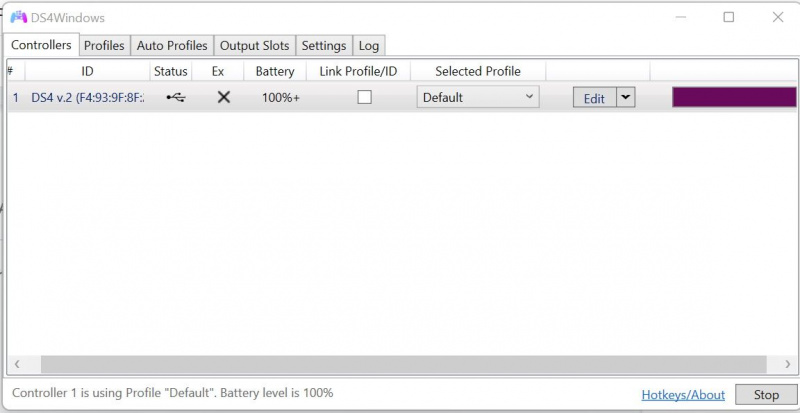
यहां से, आपके पास अपने PS4 या PS5 नियंत्रक का उपयोग उन खेलों के साथ करने के लिए सब कुछ है जो Xbox नियंत्रक इनपुट का समर्थन करते हैं।
नीचे प्रोफाइल टैब में, आप एक नया प्रोफ़ाइल बना सकते हैं जो उन खेलों के लिए कीबोर्ड और माउस इनपुट का अनुकरण करता है जिनमें कोई नियंत्रक समर्थन बिल्कुल नहीं है, जैसे कि प्रथम-व्यक्ति निशानेबाज, जिसका अर्थ है कि उपकरण का दायरा असीमित है। इसके अलावा, DS4Windows निंटेंडो स्विच जॉय-कॉन और प्रो कंट्रोलर दोनों सहित नियंत्रक प्रकारों की एक विस्तृत श्रृंखला का समर्थन करता है।
यदि आप पाते हैं कि आपका पीसी आपके नियंत्रक को पहचानने के लिए संघर्ष कर रहा है, तो इनमें से किसी एक में अपग्रेड करने पर विचार करें सबसे अच्छा पीसी नियंत्रक .
अपने PlayStation नियंत्रक के साथ अपने पुराने पीसी खेलों का आनंद लें
DS4Windows आपको अपने पीसी सेटअप पर अपनी पसंद के कंसोल कंट्रोलर का उपयोग करने की अनुमति देता है, चाहे आप जिस खेल को खेलना चाहते हैं उसकी उम्र या शैली की परवाह किए बिना।
ऐसे कई उपकरण हैं जो इस दायरे को और भी बढ़ा सकते हैं, जिससे आप अपने पीसी पर गेमपैड के रूप में वस्तुतः किसी भी डिवाइस का उपयोग कर सकते हैं ताकि वास्तव में संभव की सीमाओं का परीक्षण किया जा सके।
